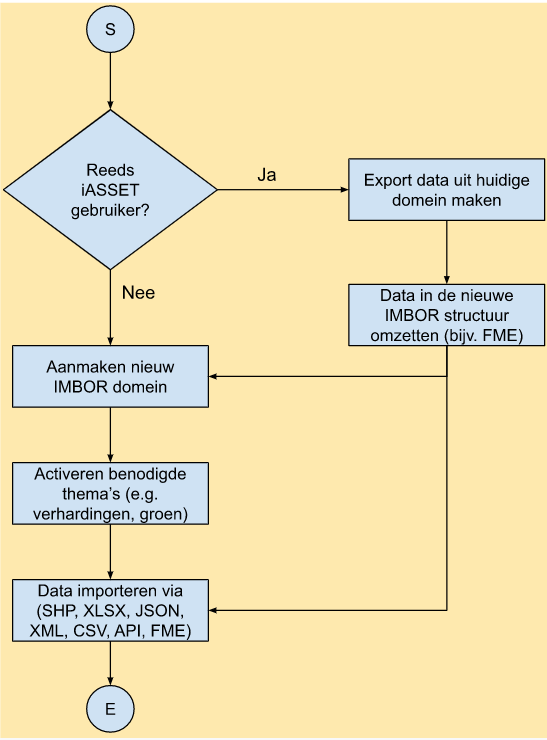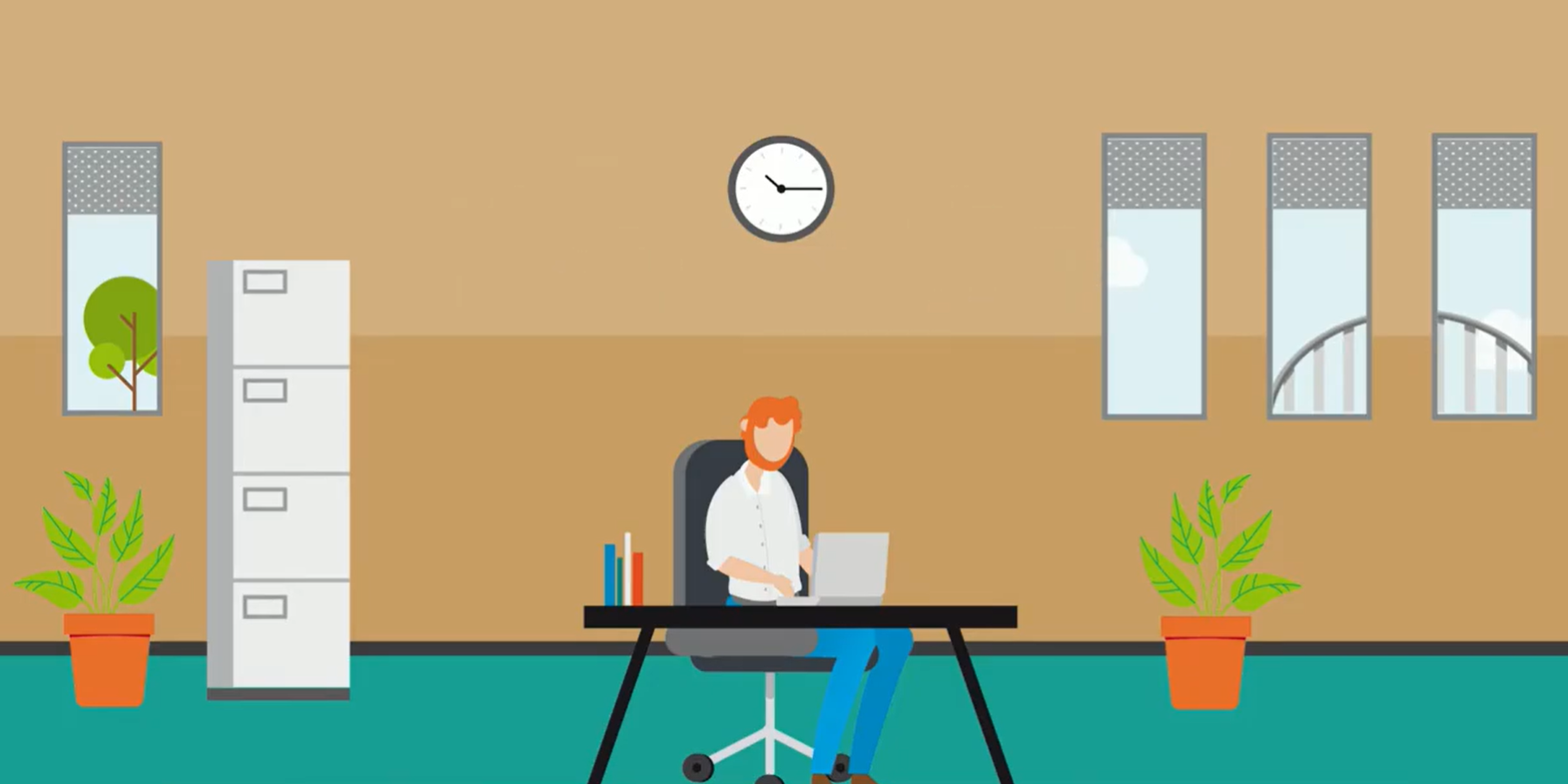iASSET is volledig compatible met IMBOR 2022! Het Informatiemodel Beheer Openbare Ruimte, afgekort IMBOR is een model wat alle objecten, parameters, types, relaties e.d. In de openbare ruimte beschrijft. Met IMBOR zorg je ervoor dat alle gebruikers van de data (i.e. beheerders, inspecteurs, aannemers) dezelfde dataset en parameters gebruiken. Zo voorkom je dat data in verschillende processen verloren gaat.

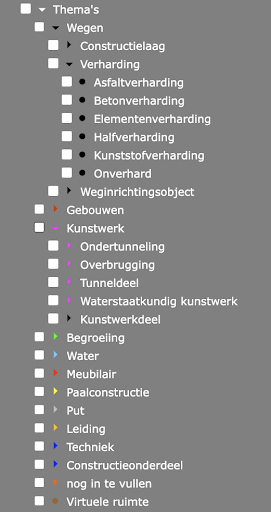
Het is mogelijk om iASSET volledig conform IMBOR in te richten. En dat op zo’n manier dat niet alleen de objecten, maar ook de volledige weergave conform IMBOR zichtbaar zijn.
Speciaal voor IMBOR gebruikers is het mogelijk om de thema indeling volledig conform IMBOR in te richten. Op deze manier zijn alle objecten gemakkelijk te vinden en is het mogelijk om ook relaties tussen deze objecten in verschillende thema’s te leggen.
Vanuit iASSET hebben wij een standaard mapping gemaakt, zodat elk IMBOR veld automatisch in het juiste thema terecht komt. Het leuke hieraan is, dat je helemaal niets zelf hoeft te doen. Bekijk hier de mini cursus!
Alle attributen, types, waarden en relaties met de thema’s zijn volledig in iASSET te laden, hierdoor is er automatisch per thema een selectie met alle labels beschikbaar, die vanuit IMBOR tevoorschijn komen.
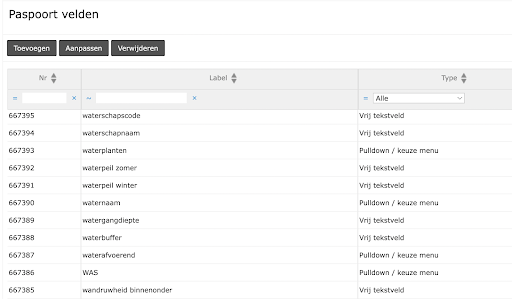
Deze IMBOR attributen zijn gekoppeld aan de URI’s van het IMBOR linked data model en kunnen als zodanig ook gemakkelijk geupdate worden naar de laatste versie. Hierdoor is het mogelijk om in de toekomst automatisch wijzigingen te maken en kan er makkelijk gewerkt worden met de laatste versie van het IMBOR. Wij zijn ons bewust dat niet alle objecttype gebruikt worden, daarom maken wij het makkelijk Maar ook is het mogelijk om bepaalde objecttypes – voor bepaalde gebruikersgroepen – onzichtbaar te maken in de legenda of om specifieke (niet te gebruiken attributen) via de paspoort beelden onzichtbaar te maken. Doordat wij alle velden specifiek koppelen aan meerdere thema’s, hoef je dit ook maar eenmalig te doen, en is het gelijk in iASSET doorgevoerd. Doordat wij deze slimme relaties maken tussen de veldnamen en de thema’s houd je je databestand netjes op orde, we hergebruiken waar nodig de velden en zorgen niet voor een wirwar aan verschillende veldnamen.
Bijna 700 verschillende voorgedefinieerde keuzes
Om voor elke gebruiker in je organisatie de juiste tabbladen en informatie weer te geven, hebben we in iASSET bijna 700 IMBOR tabbladen en standaard weergaven voor je gemaakt. Al deze tabbladen bevatten op hun beurt weer de standaard IMBOR velden en parameters. Hierdoor zorg je ervoor dat iedereen altijd naar dezelfde informatie kijkt, maar dat op basis van de functie van een persoon alleen de voor hem/haar nuttige informatie tevoorschijn komt.
Om te zorgen dat je actueel blijft hebben wij het IMBOR Linked Data model gekoppeld aan de API interface van iASSET. Hierdoor hoef je niet bij wijzigingen in velden, parameters of weergaven allerlei imports en conversies te doen. Deze kunnen automatisch toegevoegd worden, én doordat deze gekoppeld zijn aan de weergaven en gebruikersrollen, kan je ervoor zorgen dat de eindgebruiker niet ineens een ander scherm krijgt, maar kan je heel gelaagd de nieuwe informatie zichtbaar maken. Hierdoor ben je in volle controle over wat de gebruikers van het systeem te zien krijgen. Onderstaande diagram presenteert de iASSET logica i.c.m. IMBOR:
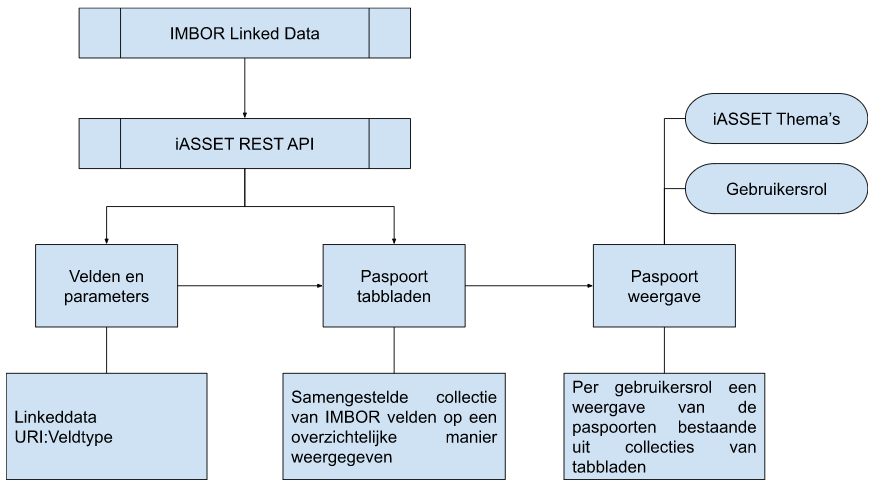
Figuur 1: IMBOR logica in iASSET.
Om te duiden hoe dit in iASSET ingericht kan worden, nemen we je stapsgewijs mee in de verschillende keuzes en mogelijkheden in de applicatie.
Stap 1. Paspoort Velden
Alle standaard velden, zoals gedefinieerd in het IMBOR, worden in iASSET geladen. De verschillende veldtypes worden gedefinieerd en eventuele keuzes worden vooraf ingevuld. Ook wordt op dit scherm al aangegeven voor welke thema’s en subthema’s een veld van toepassing is.
- Verplicht (ja/nee)
- Repeater veld (hiermee zijn meerdere keuzes per veld te kiezen)
- Score optie; het is mogelijk met deze velden te rekenen bij het maken van analyses in een later stadium.
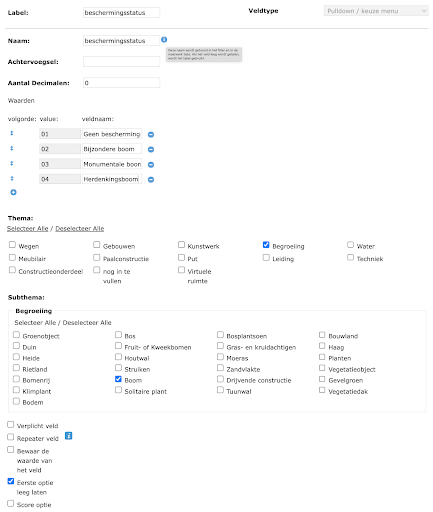
Stap 2. Maken van tabbladen
Het is mogelijk om zelf tabbladen te maken, waarop de objectinformatie op een overzichtelijke manier weergegeven wordt. Alle IMBOR velden zijn in een keuzelijst zichtbaar. Als iASSET hebben wij een kleine 700 van deze standaard tabbladen aangemaakt, zodat deze niet zelf geconfigureerd hoeven te worden.
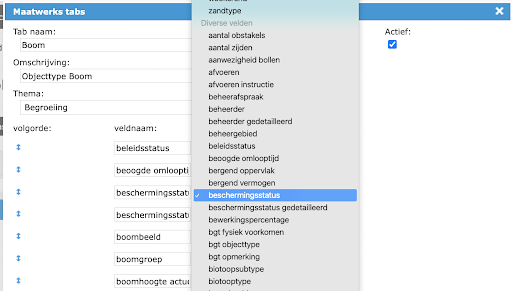
Het is ook mogelijk om informatie van bovenliggende objecten over te erven. Denk hierbij aan gebiedsinformatie, object informatie, wijk informatie etc. etc.
Naast de IMBOR velden is het mogelijk om allerlei speciale velden toe te passen in het paspoort tabblad. Deze velden zijn gemaakt om informatie beter visueel te presenteren, maar ook om speciale functies toe te kennen aan onderdelen, zoals bijvoorbeeld QR Codes, Geometrie of specifieke groepsvelden.
Ook is mogelijk om in deze velden zaken als logboek (gebeurtenissen) en gekoppelde activiteiten (bijv. inspecties) weer te geven op paspoort niveau.
In de tabel hieronder worden alle opties en haar functionaliteiten weergegeven:
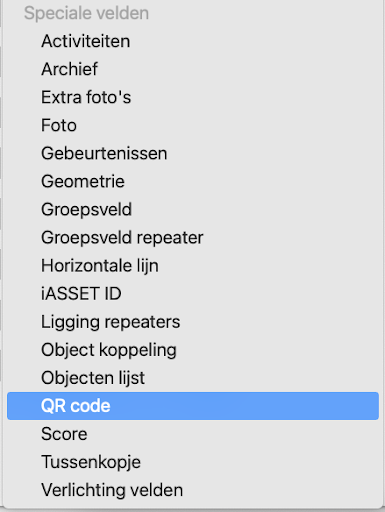
| Veld | Functie |
| Activiteiten | Geeft een overzicht van alle geplande en uitgevoerde activiteiten (e.g. onderhoud en inspectie) op het object |
| Archief | Creëert een archief op objectniveau waar gekoppelde documenten opgeslagen kunnen worden. |
| Extra foto’s | Geeft een functionaliteit om extra foto’s aan objecten te koppelen |
| Foto | Geeft een functionaliteit om een hoofdfoto aan een object te koppelen |
| Gebeurtenissen | Geeft een weergave van de logging van activiteiten op het object en haar gekoppelde activiteiten (e.g. inspectie, onderhoud, meldingen) |
| Geometrie | Geeft een kaartje incl. Coordinaten van het object. |
| Groepsveld | Maakt een horizontale weergave van informatie, om zo |
| Groepsveld repeater | Maakt een tabelweergave van velden waarbij meerdere regels mogelijk opgeslagen worden. |
| Horizontale lijn | Geeft een seperator in gegevens |
| iASSET ID | Geeft een specifiek ID waarin het object in iASSET bekend is. Handig om later terug te zoeken. |
| Ligging repeaters | Geeft specifieke ligging velden, bijv. Object ligt over een waterweg, kruisend aan een andere weg, langs een kade etc. |
| Object koppeling | Geeft een lijst met gekoppelde objecten die 1-op-1 een verwantschap met het object hebben. |
| Objecten lijst | Geeft een lijst van alle objecten die gekoppeld zijn aan het object met daarin een hiërarchische structuur. |
| QR Code | Geeft de mogelijkheid om een QR code te koppelen aan een object, werkt tevens gelijk met de QR code-scanner in de App. |
| Score | Geeft de geaggregeerde conditiescore van een object weer, op basis van de eigenschappen die in het domein ingesteld zijn. |
| Tussenkopje | Is een visuele scheiding van de objectinformatie. |
| Verlichting velden | Geeft een overzicht van alle in de decompositie gekoppelde verlichingsvelden (mast, armatuur, lichtbron, kast). |
Stap 3. Maken van paspoort beelden.
De verschillende gemaakte tabbladen zijn in een iASSET collectie gezet, waarbij per thema een logisch koppeling is gemaakt naar de verschillende tabbladen die zichtbaar moeten zijn.

Als gebruiker heb je volledige controle over de tabbladen en de inrichting hiervan. Ook is het mogelijk om specifiek voor buiten-werkzaamheden compacte tabs te maken voor specifieke gebruikersgroepen.
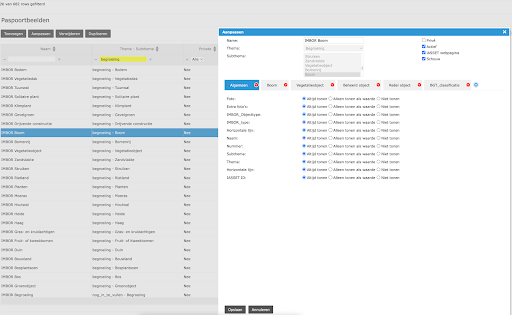
Om informatie compact te tonen, is het mogelijk om binnen deze weergaven ervoor te kiezen om alleen de velden weer te geven als er een specifieke waarde ingevuld is. Dit is vaak het geval bij bijv. Inspecteurs buiten, om zo geen onnodige ruimte op een mobiel apparaat in te nemen.
Elk paspoortbeeld kan aan één of meerdere groepen gekoppeld worden. Zo kan een specifiek beeld voor de weergave van bomen aan één of meerdere groepen (e.g. boominspecteurs, databeheerder Geo, Themabeheerder Groen) gekoppeld worden.
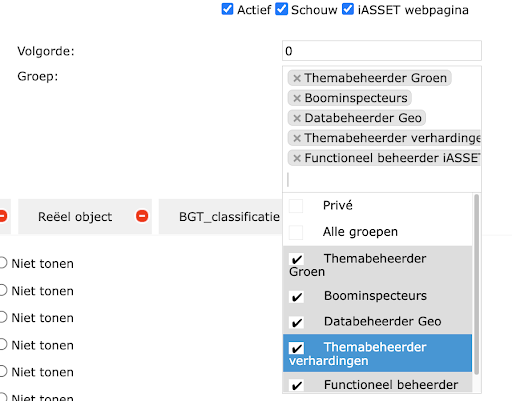
De functioneel beheerder kan zelf deze groepen aanmaken en gebruikers aan deze groepen beheren. Uiteraard is dit ook te koppelen aan de ADFS profielen, zodat gebruikers automatisch de juiste rechten toegekend krijgen. Als beheerder ben je helemaal zelf in controle over de gebruikers in de applicatie.
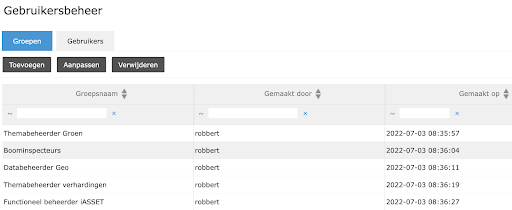
Verder is het mogelijk om per objecttype een specifieke inspectie te maken en deze ook aan de juiste rollen en rechten te koppelen.
Stap 4. Koppeling met BGT en de NEN 2767-4
Een aantal koppelingen naar andere standaarden is ook in iASSET voorzien. Vanuit zowel de NEN2767-4 als de BGT is er een 1-op-1 koppeling met de IMBOR objecten. Op basis van het IMBOR objecttype, classificeren wij het object als NEN2767 beheerobject. Zo koppelen we op basis van bijv. Het object “beweegbare brug” de NEN classificatie automatisch. Dit gaat conform deze structuur:
– IMBOR -> NEN2767-4 beheerobject -> Elementen / bouwdelen / materialen.
Afhankelijk van het gekozen beheerobject, worden automatisch de gekoppelde elementen, bouwdelen en materiaalsoorten gerelateerd; zo kies je automatisch de juiste elementen, op basis van het beheerobject. En dat niet alleen… Ook de beschikbare gebreken, en de conditiescore; die afhankelijk is van het beheerobject, wordt automatisch geladen. Zo weet iASSET zelf welk gebrek (op welk type object) tot welke conditie-score leidt.
Via de BGT koppeling worden nieuwe objecten automatisch in iASSET geladen. Doordat je in iASSET BGT regels kunt instellen en objecten automatisch in een specifiek thema kan laden, zullen nieuwe, door de BGT applicatie aangeleverde objecten, automatisch in het juiste thema komen te staan. Door de koppeling met de juiste parameters, tabbladen en paspoort beelden, zullen nieuwe objecten ook gelijk het juiste IMBOR paspoort krijgen.
Stap 5. Zoeken en themakaarten
Alle IMBOR velden zijn standaard, zoekbaar in iASSET opgenomen. Het is dus mogelijk om met de Querybuilder zelf standaard filters te maken. Bijv.
- Alle Begroeiing waar de vegetatievrije zone = “grind” EN
- Waar de VTA controle <= “2020-01-01” EN
- Waar de wijk = “centrumgebied”.

Deze filters kunnen in standaard lijsten, filters en legenda thema’s weergegeven worden. En uiteraard is het mogelijk om op basis van dit filter rechten tot bepaalde groepen en/of personen toe te kennen.
Ook zijn alle exports en uitwisselingsbestanden richting externen (e.g. aannemers) automatisch in IMBOR format
Imbor objecttypen
Voor de implementatie van IMBOR binnen iASSET hebben we er voor gekozen om het objecttype als uitgangspunt te nemen. Dit betekend dat in de legenda de taxonomie, zoals die in de ontologie verkenner van het CROW ook terug te vinden is, grotendeels overgenomen is en we hier ook verdere aansluitingen op kunnen maken.
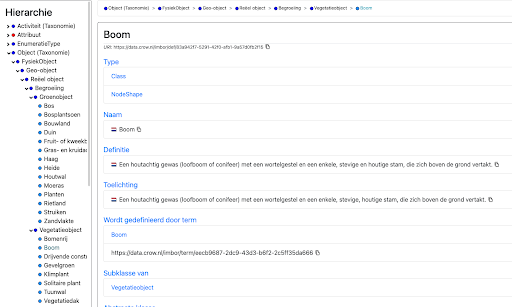
iASSET is zo ingericht dat er per objecttype ingesteld kan worden welke inspectie types van toepassing zijn. Zo kun je bij het objecttype boom bijvoorbeeld een boomveiligheidsformulier aanzetten en bij de asfaltverharding een formulier om de visuele weginspectie te kunnen registreren.
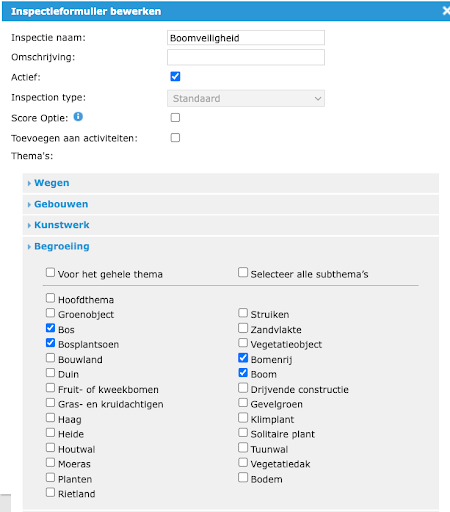
Ook is het door deze inrichting mogelijk om autorisaties in te stellen per objecttype. Een gebruiker kan dus bijvoorbeeld toevoeg en bewerk rechten krijgen voor een afvalbak, maar alleen lezen rechten voor de putten.
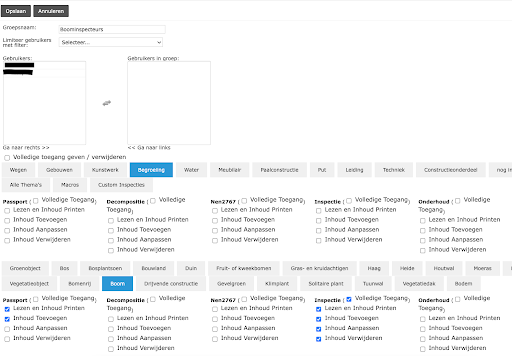
Door deze autorisatie te koppelen aan het objecttype wordt het voor de functioneel beheerder heel eenvoudig om voor een groep inspecteurs in 1 keer de juiste rechten in te stellen.
Vakdisciplines
Binnen iASSET is het daarnaast ook mogelijk om in de legenda per vakdiscipline de objecttypes weer te geven. Dit wordt gedaan door filters in de legenda te plaatsen in een categorie met de naam van de vakdiscipline. Zo kun je dus gebruik maken van de vaste structuur in de legenda op basis van de object taxonomie van het IMBOR model. Als ook van de groepering van objecttypen op basis van een vakdiscipline.
Hoe kan ik als organisatie overstappen naar IMBOR?
Wij hebben een stappenplan hoe u als bestaande of nieuwe klant over kunt stappen naar IMBOR? Onderstaand diagram geeft de stappen weer die uitgevoerd dienen te worden. Meer weten? Neem gerust contact met ons op.